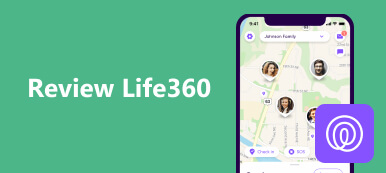Ze względu na ochronę prywatności informacje o lokalizacji stały się niezbędnymi danymi zarówno na komputerach, jak i urządzeniach mobilnych. Jest wiele powodów, dla których musisz to zrobić uzyskaj swoją aktualną lokalizację. Na przykład chcesz udostępnić znajomym informacje o tym, gdzie aktualnie jesteś. Producenci zrozumieli potrzebę i wprowadzili odpowiednią funkcjonalność do swoich urządzeń. W tym samouczku dowiesz się, jak prawidłowo uzyskać informacje na urządzeniach z systemem Windows, Mac, iOS i Android.
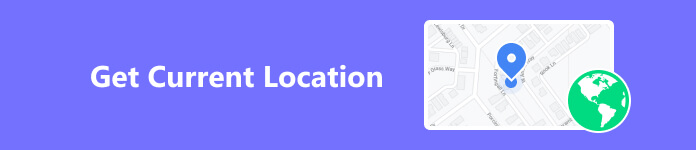
- Część 1. Jak uzyskać aktualną lokalizację na komputerze Mac/PC
- Część 2. Jak pokazać moją aktualną lokalizację na Androidzie/iOS
- Część 3. Jak zmienić moją obecną lokalizację na iPhonie
- Część 4. Często zadawane pytania dotyczące mojej bieżącej lokalizacji
Część 1. Jak uzyskać aktualną lokalizację na komputerze Mac/PC
Jak uzyskać moją aktualną lokalizację w systemie Windows 10
Jedną z nowych funkcji, które Microsoft dodał do systemu Windows 10, jest usługa lokalizacyjna. W przeciwieństwie do urządzeń mobilnych, komputery PC nie mają funkcji GPS, a większość z nich nie ma możliwości komunikowania się z wieżami komórkowymi. Niemniej jednak system Windows 10 może ustalić, gdzie obecnie się znajduje moja lokalizacja, korzystając z pozycjonowania Wi-Fi i adresu IP. Z naszych badań wynika, że wyniki są tak dokładne, jak GPS.
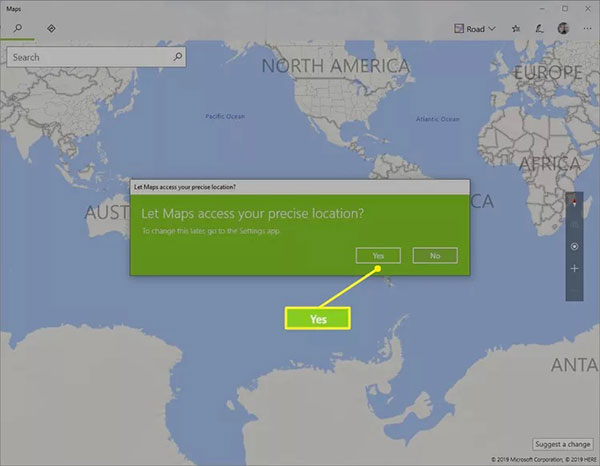
Krok 1 Otwórz wbudowaną aplikację Mapy na swoim komputerze. Można go znaleźć z Start menu w lewym dolnym rogu.
Krok 2 Gdy zostaniesz poproszony o zezwolenie aplikacji Mapy na poznanie Twojej dokładnej lokalizacji, naciśnij przycisk Tak przycisk.
Krok 3 Następnie Twoja bieżąca lokalizacja zostanie oznaczona na mapie małym, pełnym kółkiem.
Note: Oprócz uzyskiwania bieżącej lokalizacji w systemie Windows możesz kontrolować prywatność. Idź do Ustawienia panel z Start menu, wybierz Prywatności, A następnie Lokalizacja. Teraz możesz ustawić opcje zgodnie ze swoimi potrzebami.
Jaki jest mój aktualny adres lokalizacji na komputerze Mac
Wbudowana aplikacja Apple Maps to najprostszy sposób na poznanie aktualnego adresu lokalizacji na komputerach Mac. Poza tym umożliwia udostępnianie swojej lokalizacji za pośrednictwem poczty elektronicznej, mierzenie odległości, tworzenie nawigacji i nie tylko.
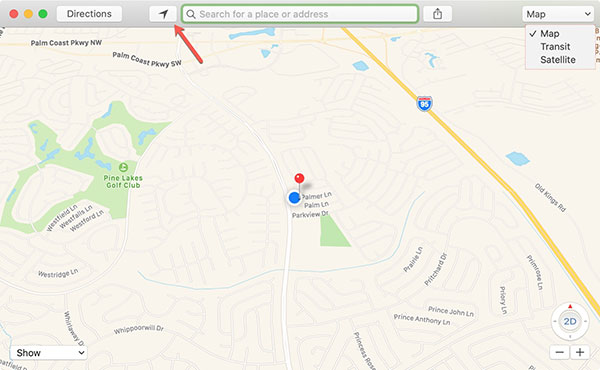
Krok 1 Idź do Apple menu, wybierz Preferencje systemowei wybierz Bezpieczeństwo i prywatność.
Krok 2 Udaj się do Prywatności kartę i zaznacz pole obok Włączenie usługi lokalizacji. Następnie zaznacz pole wyboru obok aplikacji Mapy na liście.
Krok 3 Otwórz wbudowaną aplikację Mapy z poziomu Konsultacje folder i kliknij przycisk Pokaż moją obecną lokalizację przycisk na pasku narzędzi.
Note: aby udostępnić swoją aktualną lokalizację na komputerze Mac, kliknij Share na górnym pasku narzędzi i postępuj zgodnie z instrukcjami, aby je ukończyć.
Jak uzyskać aktualną lokalizację w przeglądarce
Jeśli używasz systemu Windows 7 lub starszego albo wbudowana usługa map jest niedostępna, w Internecie dostępne są aplikacje mapowe innych firm, takie jak Google Maps, Bing Maps, MapQuest i inne. Pokazują Twoją aktualną lokalizację bez instalowania czegokolwiek na komputerze. Jako przykład używamy tutaj Map Google.
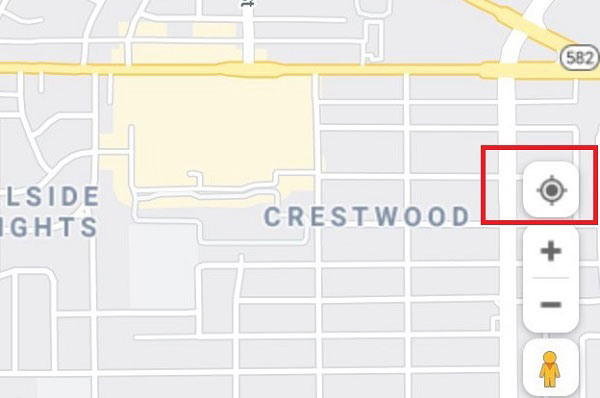
Krok 1 Aby wyświetlić swoją lokalizację w Mapach Google na komputerze, otwórz przeglądarkę internetową i wejdź na https://www.google.com/maps.
Krok 2 Następnie kliknij przycisk Twoja Lokalizacja ikona w prawym dolnym rogu mapy.
Krok 3 Gdy po raz pierwszy zobaczysz swoją aktualną lokalizację w Mapach Google, możesz zostać poproszony o pozwolenie na lokalizację. Wyraź zgodę, a natychmiast otrzymasz adres.
Część 2. Jak pokazać moją aktualną lokalizację na Androidzie/iOS
Jak pokazać moją obecną lokalizację na Androidzie
Pokazanie Twojej aktualnej lokalizacji na telefonie lub tablecie z Androidem nie jest zbyt trudne, jeśli korzystasz z odpowiedniej aplikacji mapowej. Na przykład Waze to doskonała aplikacja do map wydana przez Google. Jest to uproszczona wersja Map Google umożliwiająca wyszukiwanie wskazówek, dojazdów i nawigacji na urządzeniach z Androidem.
Krok 1 Zainstaluj aplikację mapową na swoim telefonie z systemem Android ze sklepu Google Play.
Krok 2 Uruchom aplikację Ustawienia na telefonie z Androidem, wybierz Lokalizacja lub opcję względną i włącz ją Usługi lokalizacyjne. Pamiętaj, aby włączyć aplikację mapową na liście.

Wskazówka: na niektórych urządzeniach z Androidem możesz znaleźć plik Lokalizacja opcja w Prywatności w aplikacji Ustawienia.
Krok 3 Uruchom aplikację mapową ze szuflady aplikacji. Domyślnie powinna pokazywać Twoją bieżącą lokalizację lub najnowszą dostępną bezpośrednio lokalizację. Jeśli nie, dotknij Twoja Lokalizacja.
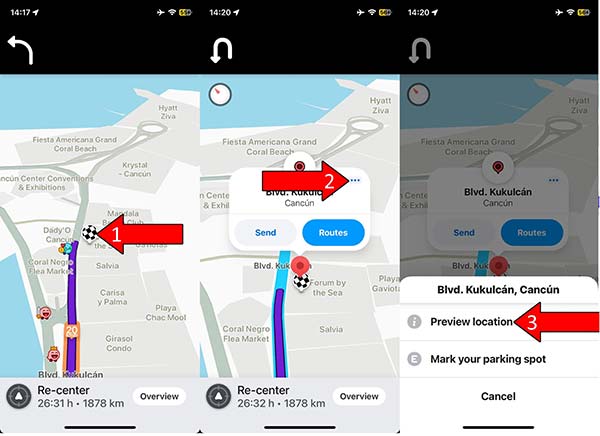
Jak uzyskać moją aktualną lokalizację na iPhonie / iPadzie
Mapy Apple są preinstalowane na większości urządzeń iPhone i iPad. Innymi słowy, nie musisz instalować dodatkowych aplikacji, aby uzyskać aktualną lokalizację na urządzeniu z systemem iOS. Jednak nie działa to w żaden sposób na komputerze Mac. Zamiast Wi-Fi i adresu IP, Apple Maps dokładnie lokalizuje Cię za pomocą GPS.
Krok 1 Przejdź do aplikacji Ustawienia na ekranie głównym i dotknij Prywatności, A następnie Usługi lokalizacyjne. Włącz Usługi lokalizacyjne. Naciśnij Mapy na liście poniżej i wybierz Podczas używania or Zawsze.

Krok 2 Wróć do ekranu głównego i uruchom aplikację Apple Maps.
Krok 3 Następnie dotknij Lokalizacja ikonę w prawym górnym rogu, aby wyświetlić Twoją obecną lokalizację.
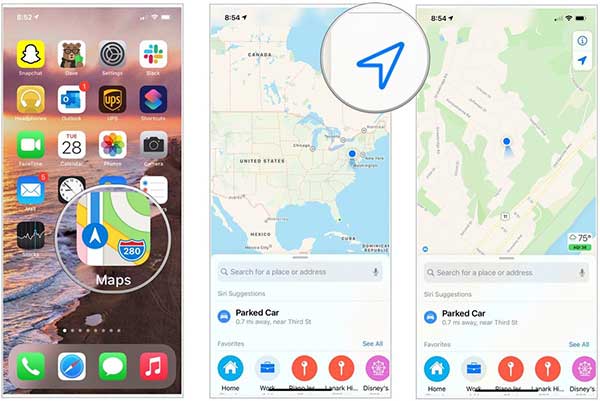
Jak naprawić błąd Nie można uzyskać mojej aktualnej lokalizacji w systemie Android/iOS
Niektóre osoby zgłosiły, że ich aplikacja mapowa nie pokazuje ich bieżącej lokalizacji na urządzeniach mobilnych. Na szczęście problem ten można szybko rozwiązać, stosując kolejno poniższe rozwiązania.
Rozwiązanie 1: Uruchom ponownie urządzenie
Najłatwiejszym rozwiązaniem problemu braku informacji o Twojej bieżącej lokalizacji na urządzeniu mobilnym jest ponowne uruchomienie telefonu. Akcja zwalnia miejsce, zamyka aplikacje działające w tle i usuwa dane z pamięci podręcznej. Wtedy aplikacja mapowa działa normalnie.
Na Androida: Wciśnij Power przycisk, aż pojawi się ekran wyłączania. Uzyskiwać restart i poczekaj, aż telefon się wyłączy i włączy ponownie.

Na iOS: Przytrzymaj Bok or Topy przycisk, aby przejść do ekranu wyłączania. Przesuń suwak w prawą stronę. Poczekaj, aż ekran stanie się czarny. Następnie długo naciśnij Bok or Topy dopóki nie zobaczysz logo Apple.
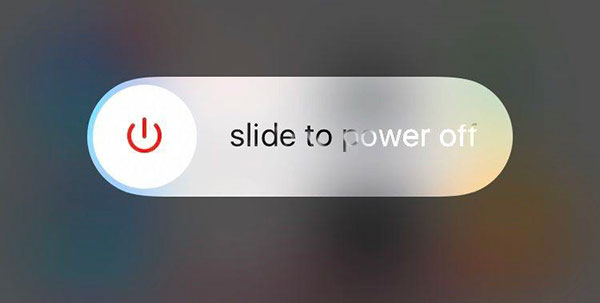
Rozwiązanie 2: Włącz usługi lokalizacyjne
Funkcja usług lokalizacyjnych jest zintegrowana z większością urządzeń z systemem Android i iOS. Jeśli wyłączysz tę funkcję lub ustawisz ją nieprawidłowo, Twoja bieżąca lokalizacja nie będzie wyświetlana w aplikacji mapowej.
Dlatego włącz Usługi lokalizacyjne Ustawienia app, gdy napotkasz problem, i zezwól aplikacji mapowej na dostęp do lokalizacji. Ponadto pamiętaj o wyłączeniu Tryb samolotowy i włącz GPS i Wi-Fi na Twoim urządzeniu. Następnie wypróbuj ponownie aplikację mapową, aby sprawdzić, czy działa normalnie.
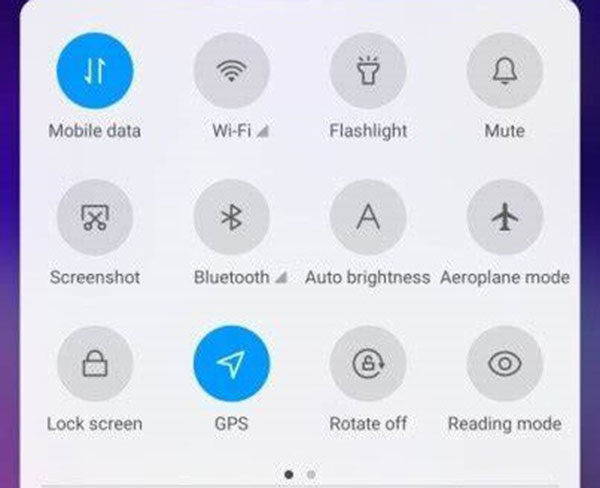
Rozwiązanie 3: Popraw datę i godzinę
Nieprawidłowa data lub godzina to kolejny powód, dla którego Twoja bieżąca lokalizacja nie jest wyświetlana w aplikacji mapowej. Informacje te są niezbędne do komunikacji z serwerami GPS. Dlatego lepiej popraw je na telefonie komórkowym.
Na Androida: Otwórz aplikację Ustawienia i przejdź do Ogólne zarządzanie or Konfiguracja lub opcję względną, dotknij Data i czasi włącz oba Ustaw czas automatycznie i Ustaw strefę czasową automatycznie.
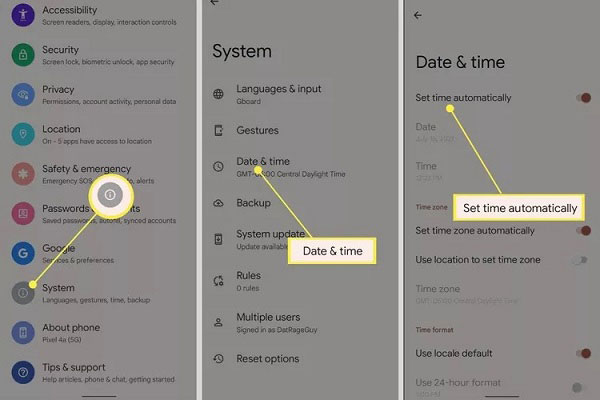
Na iOS: przejdź do aplikacji Ustawienia, dotknij Ogólne, naciśnij Data i czasi włącz Ustaw automatycznie.
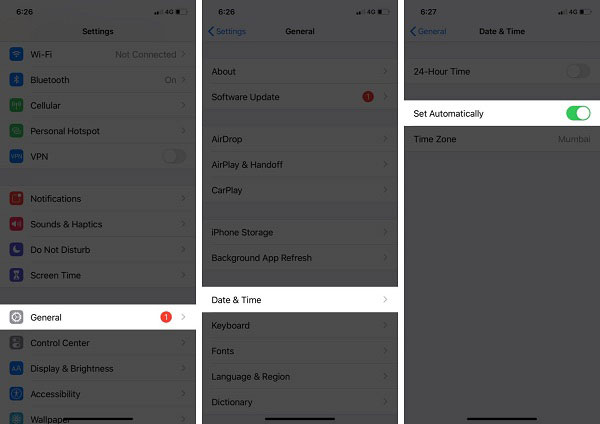
Następnie otwórz ponownie aplikację mapową, a Twoja bieżąca lokalizacja powinna pojawić się natychmiast.
Rozwiązanie 4: Zresetuj ustawienia
Ustawienie konfliktu to kolejny powód, dla którego nie można uzyskać bieżącej lokalizacji na telefonie z Androidem lub urządzeniu z systemem iOS. Dobra wiadomość jest taka, że większość urządzeń mobilnych umożliwia resetowanie określonych ustawień bez usuwania danych.
Na Androida: Iść do Ogólne zarządzanie w aplikacji Ustawienia stuknij Zresetuji wybierz Zresetuj wszystkie ustawienia. Następnie postępuj zgodnie z instrukcjami, aby ukończyć zadanie.
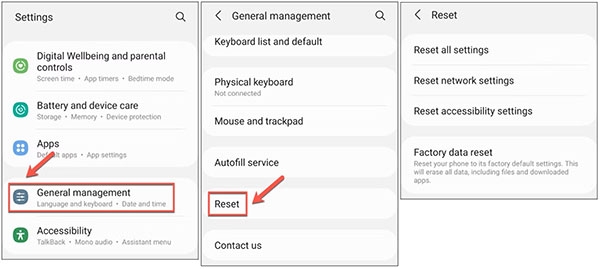
Na iOS: Iść do Ogólne w aplikacji Ustawienia stuknij Przenieś lub zresetuj iPhone lub Zresetuji wybierz Zresetuj lokalizację i prywatność. Wprowadź hasło i dotknij Resetowanie ustawień ponownie.
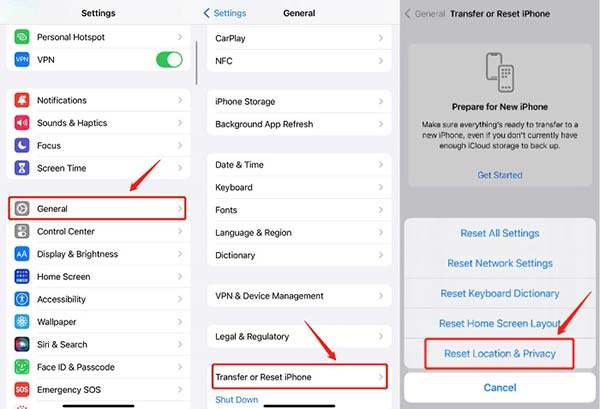
Po zresetowaniu ustawień na urządzeniu mobilnym możesz wykonać powyższe kroki, aby szybko wyświetlić swoją aktualną lokalizację w aplikacji mapowej na urządzeniu z systemem Android lub iOS.
Część 3. Jak zmienić moją obecną lokalizację na iPhonie
Jak wspomniano wcześniej, Twoja bieżąca lokalizacja to jeden z rodzajów prywatności. To logiczne, że wiele osób nie chce udostępniać swojej aktualnej lokalizacji marketerom, firmom ani nikomu innemu. Nowym problemem jest to, że oficjalnie nie można zmienić swojej bieżącej lokalizacji na urządzeniach z systemem iOS. Od tego momentu polecamy Zmieniacz lokalizacji iPhone'a Apeaksoft. Pomaga modyfikować lokalizację iPhone'a i łatwo tworzyć fałszywe lokalizacje lub trasy.

4,000,000 + Pliki do pobrania
Oto kroki, aby zmienić bieżącą lokalizację na swoim iPhonie:
Krok 1Połącz się z iPhonem
Uruchom najlepszy zmieniacz lokalizacji iPhone'a po zainstalowaniu go na komputerze. Istnieje inna wersja dla komputerów Mac. Następnie podłącz urządzenie iOS do tego samego komputera za pomocą kabla Lightning. Przejdź do oprogramowania i kliknij przycisk Start przycisk, aby wykryć urządzenie.

Krok 2Wybierz tryb
Następnie zostaniesz przeniesiony do głównego interfejsu z czterema opcjami. Aby zmienić swoją obecną lokalizację, wybierz Zmień lokalizację. Jeśli chcesz tworzyć fałszywe trasy do grania w gry mobilne i do innych celów, wybierz Tryb One-stop, Tryb wielu przystankówlub Tryb joysticka zamiast.

Krok 3Zmień lokalizację iPhone'a
Domyślnie mapa informuje, gdzie znajduje się Twoja bieżąca lokalizacja. Jeśli posiadasz żądany adres, wpisz go w polu na stronie Zmień lokalizację i kliknij Potwierdź modyfikację aby to natychmiast zmienić.
Możesz też kliknąć docelowy cel na mapie. Następnie oprogramowanie poinformuje Cię o adresie ekstraktu. Aby zatwierdzić zmiany, kliknij przycisk Przenieś do w wyskakującym oknie dialogowym.

Note: Aby poznać historię lokalizacji, kliknij przycisk Zarządzaj historią Przycisk na modyfikować Okno lokalizacji.
Dalsze czytanie:Część 4. Często zadawane pytania dotyczące mojej bieżącej lokalizacji
Czy mogę śledzić lokalizację telefonu innej osoby?
Odpowiedź zależy od Twojej sytuacji. Jeśli właściciel telefonu udostępnił Ci swoją lokalizację za pośrednictwem Map Google, Apple Maps i innych, możesz śledzić miejsce pobytu. Może to działać zarówno na urządzeniach z Androidem, jak i iOS.
Czy usługi lokalizacyjne powinny być włączone czy wyłączone?
Funkcja usług lokalizacyjnych jest przydatna na naszych urządzeniach mobilnych. Jeśli chcesz na przykład poznać lokalną pogodę, musisz włączyć tę funkcję. Niektórzy jednak wyłączają tę funkcję, aby chronić swoją prywatność. W rzeczywistości możesz ustawić uprawnienia dla każdej aplikacji w ramach Usług lokalizacyjnych.
Co się stanie, jeśli wyłączysz usługi lokalizacyjne?
Jeśli wyłączysz usługi lokalizacyjne na swoim urządzeniu mobilnym, nie będziesz mógł korzystać z żadnych aplikacji i usług opartych na lokalizacji, takich jak Znajdź moje, pogoda, Mapy Google, Mapy Apple itp. Ponadto nie możesz udostępniać swojej bieżącej lokalizacji znajomym.
Wnioski
Bazując na powyższym samouczku, powinieneś wiedzieć, jak to zrobić uzyskaj swoją aktualną lokalizację szybko na urządzeniach z systemami Windows, Mac, iOS i Android. Aby uzyskać informacje o lokalizacji w usłudze mapowej, na komputerze musisz podłączyć urządzenie do połączenia internetowego. W przypadku urządzeń mobilnych musisz włączyć usługi lokalizacyjne, GPS i Wi-Fi. Zmieniacz lokalizacji iPhone'a Apeaksoft to najprostszy sposób na zmianę lokalizacji na iPhonie lub iPadzie. Więcej pytań? Zapisz je poniżej.